كيفية مسح قاموس Swype الخاص بك على هاتف Android
التليفون المحمول لوحة المفاتيح الروبوت / / March 19, 2020
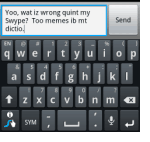 هل سبق لك أن أخطأت في كتابة كلمة دون قصد أثناء إدخال الحروف يدويًا على لوحة مفاتيح Swype؟ إذا كان الأمر كذلك ، فأنت مثل 99.9٪ ممن يستخدمونه. عند تهجئة كلمة يدويًا ، ستتم إضافتها إلى قاموس Swype. يتم ذلك بحيث يمكن أن تكون الكلمة "Swyped" في وقت لاحق. ولكن ، لا يعرف Swype الفرق بين الكلمات التي تم إدخالها عن قصد ، والأخطاء المطبعية. لإصلاح ذلك ، نحتاج إلى مسح القاموس.
هل سبق لك أن أخطأت في كتابة كلمة دون قصد أثناء إدخال الحروف يدويًا على لوحة مفاتيح Swype؟ إذا كان الأمر كذلك ، فأنت مثل 99.9٪ ممن يستخدمونه. عند تهجئة كلمة يدويًا ، ستتم إضافتها إلى قاموس Swype. يتم ذلك بحيث يمكن أن تكون الكلمة "Swyped" في وقت لاحق. ولكن ، لا يعرف Swype الفرق بين الكلمات التي تم إدخالها عن قصد ، والأخطاء المطبعية. لإصلاح ذلك ، نحتاج إلى مسح القاموس.
الخطوة 1
أولا ، نحن بحاجة للذهاب إلى الإعدادات تطبيق. يمكنك تشغيل هذا إما درج التطبيقات ، أو عن طريق الضغط زر القائمة على الجزء الخارجي من هاتفك.
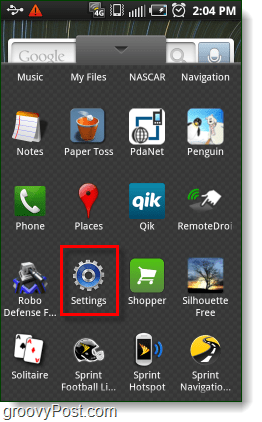

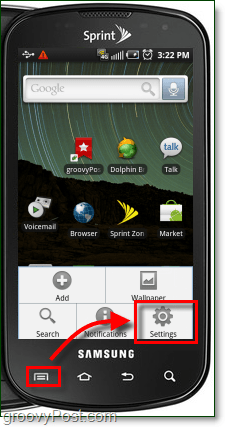
الخطوة 2
مرة واحدة في الإعدادات ، صنبورالتطبيقات.
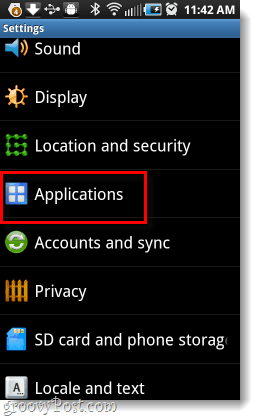
الخطوه 3
صنبور إدارة التطبيقات.
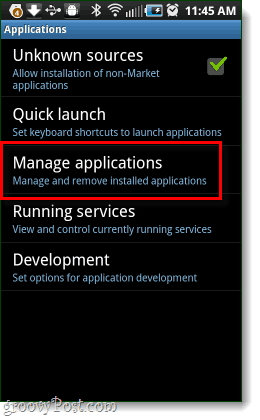
الخطوة 4
سترى الآن قائمة التطبيقات. في الجزء العلوي من القائمة، صنبورالكل. الآن حرك الفأرة لأسفل قائمة التطبيقات و صنبورSwype.
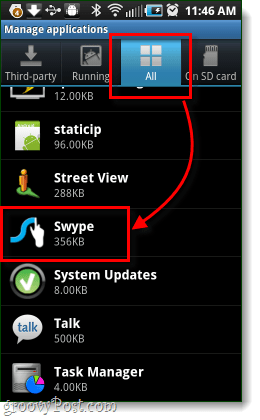
الخطوة الخامسة
صنبور ال امسح البيانات زر ثم صنبور حسنا في نافذة تأكيد الحذف المنبثقة.
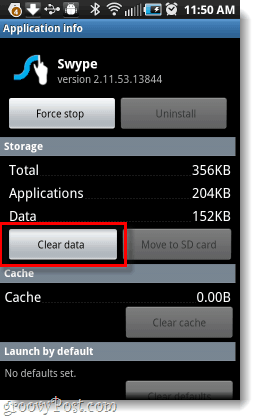
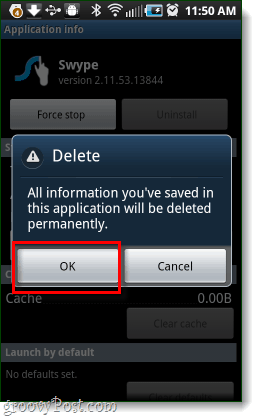
منجز!
الآن يجب إعادة تعيين قاموس Swype إلى ما كان عليه عند تثبيته. يجب الآن مسح جميع الكلمات المخصصة التي أدخلتها ، سواء عن قصد أو عن طريق الخطأ.


